Nhập dữ liệu và dựng video (môn Tin học 9)
Tin học 9 Bài 10b: Chuẩn bị dữ liệu và dựng video - Kết nối tri thức
Nhiệm vụ 2 trang 62 Tin học 9: Nhập dữ liệu và dựng video
Trả lời:
Hướng dẫn
a) Nhập dữ liệu
- Khởi động phần mềm Video Editor.
- Mở dự án SanPhamTinHoc đã tạo ở phần thực hành Bài 9b.
- Nhập dữ liệu vào thư viện theo thứ tự trong kịch bản. Vào thư mục SanPhamTinhoc/Dulieu-Video để nhập dữ liệu Video. Vào thư mục SanPhamTinHoc/Dulieu-Anh để nhập các tệp hình ảnh. Em được kết quả tương tự như Hình 10b.3
b) Dựng video theo kịch bản
Bước 1: Tạo tiêu đề cho video
- Nháy chuột chọn ở phía trên, bên phải bàn dựng. Một đoạn video dài 3 giây xuất hiện ở vị trí đầu tiên. Số 3.0 trên khung hình chính là độ dài đoạn video tính theo giây (Hình 10b.4)
- Nháy chuột chọn để nhập nội dung tiêu đề. Một cửa sổ mới mở ra cho phép em thực hiện một số thao tác định dạng cho đoạn video tiêu đề. Em thực hiện theo các hướng dẫn ở Hình 10b.5
Bước 2. Cắt ngắn đoạn video quay cuốn sổ lưu niệm
- Kéo thả đoạn video quay cuốn sổ lưu niệm vào bàn dựng ở vị trí tiếp theo đoạn tiêu đề. Đoạn video này có độ dài 9.05 giây (Hình 10b.6). Theo kịch bản, em cần cắt bớt để đoạn này chỉ còn 7 giây.
- Nháy chuột chọn để cắt đoạn video. Một cửa sổ mới mở ra cho phép em thực hiện một số thao tác để cắt ngắn đoạn video. Em thực hiện theo các hướng dẫn ở Hình 10b.7
Bước 3. Tạo đoạn hoạt hình từ hình ảnh, thay đổi thời gian hiển thị của ảnh
- Kéo thả bốn ảnh chụp cây xanh và hoa vào bàn dựng ở vị trí tiếp theo đoạn video quay cuốn sổ lưu niệm. Mỗi ảnh được phần mềm mặc định hiển thị trong 3 giây (Hình 10b.8).
- Theo kịch bản, đoạn hoạt hình tao bởi các ảnh cây và hoa sẽ dài 8 giây, Hiện tại trong bàn dựng có 4 ảnh, mỗi ảnh hiển thị 3 giây. Em có thể thay đổi để thời gian hiển thị của mỗi ảnh là 2 giây.
- Nháy chuột chọn ảnh thứ nhất. Chọn chọn 2 giây trong danh sách hiển thị số giây. Thực hiện tương tự với các ảnh tiếp theo. Kết quả như Hình 10b.9.
Bước 4. Thêm hiệu ứng chuyển động
- Nháy chuột vào ảnh ở ngay sau đoạn video để chọn. Nháy chuột vào để thêm hiệu ứng chuyển động vào ảnh đang chọn. Một cửa sổ mới mở ra cho phép em thực hiện một số thao tác để thêm hiệu ứng chuyển động. Em thực hiện theo các hướng dẫn ở Hình 10b.10.
Lời giải bài tập Tin học 9 Bài 10b: Chuẩn bị dữ liệu và dựng video hay khác:
Hoạt động 1 trang 60 Tin học 9: Cần làm gì trước khi dựng video?
Câu hỏi trang 61 Tin học 9: Em hãy sắp xếp lại các bước tạo video sau đây theo đúng thứ tự ....
Nhiệm vụ 1 trang 61 Tin học 9: Đưa ra ý tưởng, xây dựng kịch bản và chuẩn bị dữ liệu ....
Xem thêm lời giải bài tập Tin học lớp 9 Kết nối tri thức hay, chi tiết khác:
Xem thêm các tài liệu học tốt lớp 9 hay khác:
- Giải sgk Tin học 9 Kết nối tri thức
- Giải SBT Tin học 9 Kết nối tri thức
- Giải lớp 9 Kết nối tri thức (các môn học)
- Giải lớp 9 Chân trời sáng tạo (các môn học)
- Giải lớp 9 Cánh diều (các môn học)
Tủ sách VIETJACK luyện thi vào 10 cho 2k11 (2026):
Đã có app VietJack trên điện thoại, giải bài tập SGK, SBT Soạn văn, Văn mẫu, Thi online, Bài giảng....miễn phí. Tải ngay ứng dụng trên Android và iOS.
Theo dõi chúng tôi miễn phí trên mạng xã hội facebook và youtube:Loạt bài Giải bài tập Tin 9 của chúng tôi được biên soạn bám sát nội dung sgk Tin học 9 Kết nối tri thức (NXB Giáo dục).
Nếu thấy hay, hãy động viên và chia sẻ nhé! Các bình luận không phù hợp với nội quy bình luận trang web sẽ bị cấm bình luận vĩnh viễn.
- Soạn văn 9 (hay nhất) - KNTT
- Soạn văn 9 (ngắn nhất) - KNTT
- Giải sgk Toán 9 - KNTT
- Giải Tiếng Anh 9 Global Success
- Giải sgk Tiếng Anh 9 Smart World
- Giải sgk Tiếng Anh 9 Friends plus
- Giải sgk Khoa học tự nhiên 9 - KNTT
- Giải sgk Lịch Sử 9 - KNTT
- Giải sgk Địa Lí 9 - KNTT
- Giải sgk Giáo dục công dân 9 - KNTT
- Giải sgk Tin học 9 - KNTT
- Giải sgk Công nghệ 9 - KNTT
- Giải sgk Hoạt động trải nghiệm 9 - KNTT
- Giải sgk Âm nhạc 9 - KNTT
- Giải sgk Mĩ thuật 9 - KNTT

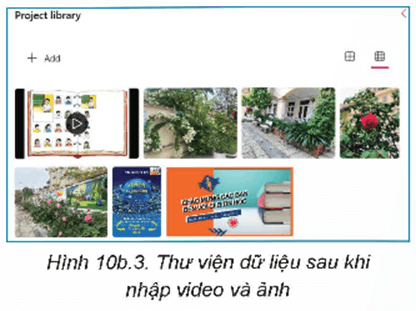
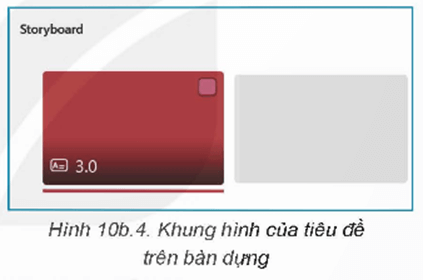
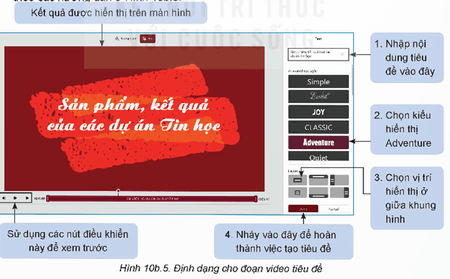
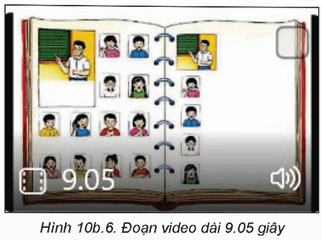
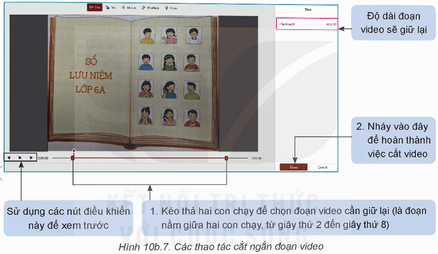


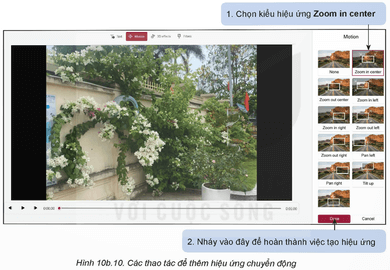



 Giải bài tập SGK & SBT
Giải bài tập SGK & SBT
 Tài liệu giáo viên
Tài liệu giáo viên
 Sách
Sách
 Khóa học
Khóa học
 Thi online
Thi online
 Hỏi đáp
Hỏi đáp

